افزونه یا پلاگین ابزاری کاربردی و از پیش طراحی شده میباشد که هر کدام برای هدف خاصی طراحی شده و قابلیت های خاصی را در اختیار ما قرار میدهد. با استفاده از پلاگینها میتوانیم امکاناتی را به وب سایت خود اضافه کنیم که کدنویسی آن در قالب سایت ما وجود ندارد. افزونه های وردپرس در زمینه های متفاوتی کارکرد دارند مانند : امنیت ، ارسال ایمیل ، سئو و بهینه سازی و ... که همگی را میتوان از طریق پیشخوان و در مخزن وردپرس دانلود و نصب نمود.
در این مقاله قصد داریم به نحوه نصب پلاگین در سیستم مدیریت محتوای وردپرس بپردازیم.
آموزش نحوه نصب افزونه در وردپرس
پلاگین های وردپرس از طریق مخزن وردپرس قابل دسترس بوده که بر اساس نیاز میتوانید آنها را دانلود نمایید.
نصب پلاگین در وردپرس به دو روش قابل انجام است:
روش اول از طریق نصب خودکار افزونه از لیست افزونه های موجود در وردپرس میباشد.
برای انجام این کار ابتدا وارد پیشخوان وردپرس شده و سپس از منوی افزونه ها گزینه افزودن را انتخاب میکنیم. در فیلد جستجوی افزونه ها ، افزونه مورد نظر را وارد میکنیم. پس از پیدا کردن افزونه مورد نظر ، بر روی گزینه هم اکنون نصب کن کلیک میکنیم. با این کار ، افزونه دانلود و به صورت خودکار نصب خواهد شد.
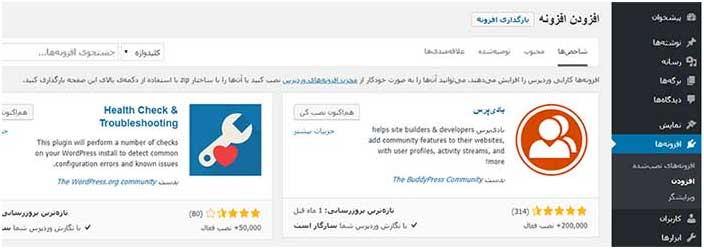
پس از نصب افزونه گزینه ای به نام فعالکردن نمایش داده خواهد شد که با کلیک بر روی آن ، افزونه فعال شده و میتوان با مراجعه به منوی افزونه ، تنظیمات و سفارشی سازی افزونه را انجام داد.
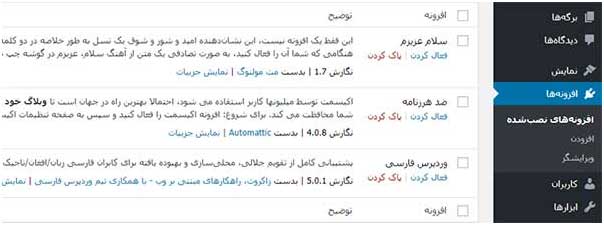
در منوی افزونه ها ، لیست تمامی افزونه های نصب شده قابل مشاهده است که میتوان از این قسمت نسبت به فعال کردن، غیرفعال کردن، ویرایش، مشاهده جزییات افزونه و… اقدام نمود.
این روش تنها در مواردی قابل استفاده است که افزونه در مخزن وردپرس وجود داشته باشد.
همچنین در صورتیکه افزونه مورد نظر در مخزن وردپرس موجود نبوده و یا اختصاصی باشد ، به به مسیر افزونهها> افزودن مراجعه کرده و سپس بر روی گزینه بارگزاری افزونه کلیک میکنیم. پس از آپلود کامل فایل افزونه ، بر روی گزینه هماکنون نصب کن کلیک میکنیم تا افزونه نصب شود. در صورت موفقیت آمیز بودن عملیات نصب گزینه فعالکردن افزونه نمایش داده خواهد شد که با کلیک بر روی این گزینه ، افزونه فعال خواهد شد.
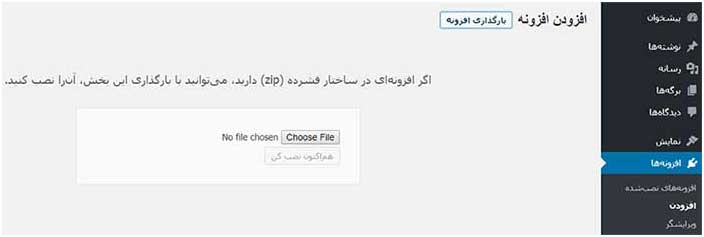
روش دوم دانلود و آپلود فایل های افزونه و نصب دستی از طریق هاست میباشد.
بدین صورت که ابتدا باید از پلاگین مورد نظر را از وب سایت مربوطه دانلود کنیم. سپس وارد کنترل پنل هاست سی پنل شده و به مسیر /public_html/wp-content/plugins/ میرویم. پس از وادر شدن به این دایرکتوری ، فایل زیپ افزونه را آپلود کرده ، و سپس روی فایل افزونه راست کلیک کرده و گزینه Extract را انتخاب میکنیم تا فایل از حالت فشرده خارج شده و پوشه آن به دایرکتوری plugins اضافه شود. جهت آپلود فایل ، میتوانید به لینک آموزش نحوه آپلود فایل در سی پنل ، و جهت نحوه اکسترکت نمودن فایل در سی پنل به آموزش نحوه اکسترکت کردن فایل ها در سی پنل مراجعه نمایید.
با این کار افزونه موردنظر شما به وردپرس نصب شده و باید با مراجعه به بخش افزونه ها > افزونه های نصب شده ، آن را فعال نمایید تا بتوانید از آن استفاده کنید.
این روش در مواردی کاربرد دارد که به دلایل بروز خطا و یا عدم دسترسی به پیشخوان وردپرس ،از طریق از طریق FTP و یا هاست اقدام به نصب افزونه وردپرس نماییم.
جهت جلوگیری از مشکلات امنیتی هر نوع فایل فشرده را پس از نصب از هاست خود حذف نمایید. توصیه میشود از نصب و فعال سازی افزونه های متعدد خودداری کنید. زیرا که در سرعت بارگزاری وب سایت تاثیرگذار خواهد بود.
حل مشکل نصب نشدن افزونه وردپرس
گاهی اوقات هنگام نصب افزونه وردپرس با خطا مواجه میشویم که نمیتوانیم از طریق پیشخوان وردپرس اقدام به نصب آن نماییم. معمولترین خطا به علت محدودیت حجم آپلود در وردپرس است که به دلیل بالا بودن حجم یک افزونه ، امکان آپلود از طریق پیشخوان وردپرس نخواهد بود. جهت رفع این مشکل باید از طریق هاست و یا FTP اقدام به آپلود افزونه در دایرکتوری /public_html/wp-content/plugins/ نموده و سپس از طریق پیشخوان آن را نصب نمایید. و یا اینکه با ارسال تیکت پشتیبانی ، درخواست افزایش حجم آپلود را ارسال نمایید.



